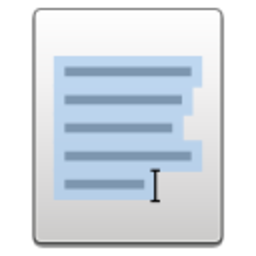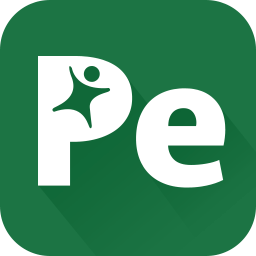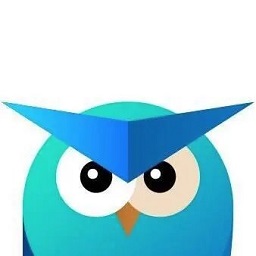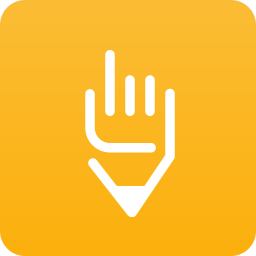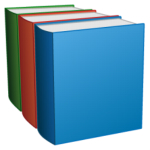
CyberArticle V5.5 绿色版
免费软件- 软件大小:11.9M
- 软件语言:简体中文
- 更新时间: 2021-12-24
- 软件类型:国产软件
- 运行环境:win系统
- 软件等级 :
大雀下载地址
- 介绍说明
- 下载地址
- 相关推荐
网文快捕是一款网页及文档管理软件,主要作用就是收集和整理网页,还可简单的管理文档,是用户自己的知识资料库。有了网文快捕可以让用户自己整理所需内容,让您的生活更加的便捷。

CyberArticle(网文快捕)是一款实用的网页管理软件,我们可以通过该款软件进行网页的保存并对收集的网页进行管理,是浏览器中的保存网页功能无法比拟的,比如IE浏览器中,你可能会选择收藏,但是收藏过不了多久,你可能就会忘记了,在网文快捕的管理中你无需担心这样的问题,严格来说网文快捕可在IE、360、世界之窗、搜狐等浏览器中,保存你正在浏览的网页,并且还可以管理各种的资料,Office文档,图片、电子邮件等等。网文快捕具有强大的整理功能,它可为你保存的网页分类,做到了左边是目录和文章名,右边就是一个浏览器可让你浏览你所保存的网页。要是你想将保存的网页分享、讨论、备份的话,那么可将所有的文件转到一个文件夹中,这样方便了备份、讨论、分享。要是你担心网页被外人看见,你也可以选择网文快捕中的加密功能,为网页设置密码,可更好的保护你的资料。

1. CyberArticle可以在支持的浏览器中完全和完美地保存网页中的任何资源,例如,IE(包括IE核心浏览器),Firefox,谷歌浏览器,Safari和Opera等。特别是您还可以节省一些资源,如视频YouTube上。它已成为网页保存领域比较受欢迎和比较优秀的软件。
2. CyberArticle可以通过批量处理来保存网页。
3. CyberArticle可以导入Office文档:doc,ppt,xls,rtf。
4. CyberArticle可以导入带有全文搜索的PDF文件。
5. CyberArticle可以导入源代码文件并支持颜色备注。
5. CyberArticle可以导入图片,闪烁等,也支持附件导入任何文件。
资源管理
1. CyberArticle将所有资源保存为HTML格式,您可以在全文搜索,批处理,输出和电子书制作中以相同的方式管理它们。
2.当您将一篇文章作为IE收藏时,CyberArticle可以添加多个书签,很容易实现多级文档管理。
3. CyberArticle也可以编辑你书中的资源。
4. CyberArticle可以在您的书中实现大量操作,如分类,标记颜色,批处理等。
分享资源
1. CyberArticle支持多用户共享数据库。您可以共享一本书,以便与不同的用户同时编辑,保存和管理它。
2. CyberArticle支持版本控制,其中包含历史和修改信息。
3. CyberArticle可以将资源发布到互联网或局域网,您可以在互联网或局域网中浏览它们。
4. CyberArticle可以使E-BOOK获得许可批准,密码甚至支持harware bunding。
5. CyberArticle可以导出为HTML,文本等,以确保您的数据安全。

2.丰富的导入导出功能。您可以导入您的邮件,各种Office文档,PDF,源程序代码,图片等等。同时还可以将您的资料导出成HTML文件,制作电子书,从而脱离CyberArticle (网文快捕)进行使用。将来即使您不再使用CyberArticle (网文快捕),您的资料也都可以使用,而不需要担心数据丢失。
3、方便的资料的共享。CyberArticle (网文快捕)可以让您方便的进行资料的共享。不论您是在公司,还是在自己家里,都可以利用局域网,多人同时管理您的资料。所有的操作都自动保存到数据库中,而不需要任何的同步工作。 您还可以利用CyberArticle (网文快捕) WebShare组件,您可以将您的资料发布到浏览器上面。这样,即使他人没有安装CyberArticle (网文快捕),只需要有浏览器,就可以进行资料的查阅。
4、强大的开放性。CyberArticle (网文快捕)公开了数据资料的保存方式,提供了丰富的二次开发接口。您可以使用脚本语言来扩展CyberArticle (网文快捕)的功能,也可以使用高级语言来编写各种各样的插件,让CyberArticle (网文快捕)更符合您的需要。
5、完整支持各种浏览器。支持IE,Firefox, Google Chrome浏览器,苹果safari浏览器,Opera。各种主流浏览器一网打尽,完整保存各种网页。
6、PDF支持。您可以导入PDF文件。导入的PDF文件,可以方便的进行统一检索。
7、统一的管理功能。导入的各种文档,都统一转换为HTML文件,使用统一的管理,检索,编辑方式,使您不再需要关心格式的问题。
8、提供Google Desktop Search和IFilter插件,可以让您使用桌面搜索软件统一进行全文检索。
9、提供版本控制功能,可以保留每一个历史修改记录。

1、从本站下载软件包解压,运行“setup.exe”安装软件。

2、许可协议界面,选择我同意。

3、选择安装文件夹,默认为C盘,建议安装在其他位置。

4、选择个人数据文件夹,选择空间较大的磁盘保存数据。

5、选择额外任务,取消勾选。

6、准备安装,点击安装,开始安装软件。

7、正在安装软件,请稍等。

8、安装完成,取消勾选,先不要运行软件。

破解教程
1、打开软件包,将破解补丁“Patch.eXe”复制到软件安装目录下并运行。

2、点击patch给软件打补丁。

3、提示patching done,则说明软件破解成功。

4、运行软件,可以看到软件已激活破解,可以免费使用了。

文档制作成电子书教程
启动网文快捕。在文件选项中选择新建---文章,这时就出现一个文章录入工具,有点像我们以前谁用过的写字板,现在,你就可以把你想要做成的电子书的内容进行录入了。如果有现成的电子文档这步就可以省略。录入完成后,保存即可。



添加文章。在文件选项卡中选择导入--文件。选择好你要导入的文件,然后一直下一步。


现在,在你新建好的书籍栏下就出现你导入的文件了,然后选择背影选项卡,右键单击,选择导出--导出为EXE电子书,就会出现一个电子书的编辑窗口。这样就可以单击文件选项进行保存了。


打开电子书阅览。双击桌面后缀名为.xebp的这个文件,就弹出运行的窗口了,现在只需要点击菜单栏的运行按钮,就可以观看电子书了。

电子书唯一的好处就是能解放我们的双手,把你现在制作好的电子书打开以后,在阅读器上的上方点击一下自动滚动,你就可以很悠闲地进行观看了。

CyberArticle的书籍文件,是一个数据(Access或者SQL Server或者其它数据库)。为了减少磁盘操作,提高软件运行效率,在您从书籍中删除文章后,并不会立刻减小书籍文件的体积,而是将被删除的文章所占用的磁盘空间,标记为可以重新使用。在您向书籍中保存新的文章的时候,会优先使用这一部分空间。
由于书籍文件的体积,通常都很大,如果频繁改变文件大小,会出现过多的磁盘碎片,导致运行效率低下。
因此,您完全可以不用担心删除文章后,书籍文件没有变小这个问题。
谁知道网文快捕保存的网页在哪个地方? 怎么看保存的网页?
在要保存的玩也上右键有保存全部网页和保存选中部分。要看保存的只要打开快捕,找到保存的文件夹就好了~
1:新增Sqlserver2008/Sqlserver Express 2008的数据库的支持
2:新增Sqlserver2005以上版本数据库全文检索的支持
3:编辑器内存贴图优化
3:UI改进,底层优化
4:Firefox插件改进和优化

【官方介绍】
CyberArticle 网文快捕 (原名WebCatcher) 是一个保存/管理网页的工具,主要功能有:可以在IE里面保存网页,包括文字,图片,Flash动画等等。也可以保存选中的文字,图片和链接等等;在一个树形空间里面管理保存下来的网页。可以通过拖放来分类您的网页;在一个可视化的编辑器里面编辑网页;把网页里面的所有元素保存在一个单一文件里面(*.book),保持您的磁盘清洁;可以把保存的网页导出成CHM文件,这样共享您的资料,就会变得非常简单。在这方面,WebCatcher是一个非常实用的电子书制作工具;可以把.book文件转换成可执行文件(*.exe);允许您将所有的网页导出到文件夹中。因此您可以复制这些文件到您的PDA上面进行阅读;支持书籍文件的全文检索,您可以快速的找到您的资料;可以很好的保护您的资料。您可以给书籍文件或者节点设置密码。CyberArticle(网文快捕)是一款实用的网页管理软件,我们可以通过该款软件进行网页的保存并对收集的网页进行管理,是浏览器中的保存网页功能无法比拟的,比如IE浏览器中,你可能会选择收藏,但是收藏过不了多久,你可能就会忘记了,在网文快捕的管理中你无需担心这样的问题,严格来说网文快捕可在IE、360、世界之窗、搜狐等浏览器中,保存你正在浏览的网页,并且还可以管理各种的资料,Office文档,图片、电子邮件等等。网文快捕具有强大的整理功能,它可为你保存的网页分类,做到了左边是目录和文章名,右边就是一个浏览器可让你浏览你所保存的网页。要是你想将保存的网页分享、讨论、备份的话,那么可将所有的文件转到一个文件夹中,这样方便了备份、讨论、分享。要是你担心网页被外人看见,你也可以选择网文快捕中的加密功能,为网页设置密码,可更好的保护你的资料。

【软件功能】
保存网页1. CyberArticle可以在支持的浏览器中完全和完美地保存网页中的任何资源,例如,IE(包括IE核心浏览器),Firefox,谷歌浏览器,Safari和Opera等。特别是您还可以节省一些资源,如视频YouTube上。它已成为网页保存领域比较受欢迎和比较优秀的软件。
2. CyberArticle可以通过批量处理来保存网页。
3. CyberArticle可以导入Office文档:doc,ppt,xls,rtf。
4. CyberArticle可以导入带有全文搜索的PDF文件。
5. CyberArticle可以导入源代码文件并支持颜色备注。
5. CyberArticle可以导入图片,闪烁等,也支持附件导入任何文件。
资源管理
1. CyberArticle将所有资源保存为HTML格式,您可以在全文搜索,批处理,输出和电子书制作中以相同的方式管理它们。
2.当您将一篇文章作为IE收藏时,CyberArticle可以添加多个书签,很容易实现多级文档管理。
3. CyberArticle也可以编辑你书中的资源。
4. CyberArticle可以在您的书中实现大量操作,如分类,标记颜色,批处理等。
分享资源
1. CyberArticle支持多用户共享数据库。您可以共享一本书,以便与不同的用户同时编辑,保存和管理它。
2. CyberArticle支持版本控制,其中包含历史和修改信息。
3. CyberArticle可以将资源发布到互联网或局域网,您可以在互联网或局域网中浏览它们。
4. CyberArticle可以使E-BOOK获得许可批准,密码甚至支持harware bunding。
5. CyberArticle可以导出为HTML,文本等,以确保您的数据安全。

【软件特色】
1、超强的稳定性。资料管理,最重要的就是数据的安全。CyberArticle (网文快捕)可以提供稳定的程序,安全的数据保存方式。经过严格测试的程序,具有高度的稳定性。同时,所有的资料保存在数据库里面,同样提供安全可靠的数据存储方法。2.丰富的导入导出功能。您可以导入您的邮件,各种Office文档,PDF,源程序代码,图片等等。同时还可以将您的资料导出成HTML文件,制作电子书,从而脱离CyberArticle (网文快捕)进行使用。将来即使您不再使用CyberArticle (网文快捕),您的资料也都可以使用,而不需要担心数据丢失。
3、方便的资料的共享。CyberArticle (网文快捕)可以让您方便的进行资料的共享。不论您是在公司,还是在自己家里,都可以利用局域网,多人同时管理您的资料。所有的操作都自动保存到数据库中,而不需要任何的同步工作。 您还可以利用CyberArticle (网文快捕) WebShare组件,您可以将您的资料发布到浏览器上面。这样,即使他人没有安装CyberArticle (网文快捕),只需要有浏览器,就可以进行资料的查阅。
4、强大的开放性。CyberArticle (网文快捕)公开了数据资料的保存方式,提供了丰富的二次开发接口。您可以使用脚本语言来扩展CyberArticle (网文快捕)的功能,也可以使用高级语言来编写各种各样的插件,让CyberArticle (网文快捕)更符合您的需要。
5、完整支持各种浏览器。支持IE,Firefox, Google Chrome浏览器,苹果safari浏览器,Opera。各种主流浏览器一网打尽,完整保存各种网页。
6、PDF支持。您可以导入PDF文件。导入的PDF文件,可以方便的进行统一检索。
7、统一的管理功能。导入的各种文档,都统一转换为HTML文件,使用统一的管理,检索,编辑方式,使您不再需要关心格式的问题。
8、提供Google Desktop Search和IFilter插件,可以让您使用桌面搜索软件统一进行全文检索。
9、提供版本控制功能,可以保留每一个历史修改记录。

【使用操作】
安装教程1、从本站下载软件包解压,运行“setup.exe”安装软件。

2、许可协议界面,选择我同意。

3、选择安装文件夹,默认为C盘,建议安装在其他位置。

4、选择个人数据文件夹,选择空间较大的磁盘保存数据。

5、选择额外任务,取消勾选。

6、准备安装,点击安装,开始安装软件。

7、正在安装软件,请稍等。

8、安装完成,取消勾选,先不要运行软件。

破解教程
1、打开软件包,将破解补丁“Patch.eXe”复制到软件安装目录下并运行。

2、点击patch给软件打补丁。

3、提示patching done,则说明软件破解成功。

4、运行软件,可以看到软件已激活破解,可以免费使用了。

文档制作成电子书教程
启动网文快捕。在文件选项中选择新建---文章,这时就出现一个文章录入工具,有点像我们以前谁用过的写字板,现在,你就可以把你想要做成的电子书的内容进行录入了。如果有现成的电子文档这步就可以省略。录入完成后,保存即可。



添加文章。在文件选项卡中选择导入--文件。选择好你要导入的文件,然后一直下一步。


现在,在你新建好的书籍栏下就出现你导入的文件了,然后选择背影选项卡,右键单击,选择导出--导出为EXE电子书,就会出现一个电子书的编辑窗口。这样就可以单击文件选项进行保存了。


打开电子书阅览。双击桌面后缀名为.xebp的这个文件,就弹出运行的窗口了,现在只需要点击菜单栏的运行按钮,就可以观看电子书了。

电子书唯一的好处就是能解放我们的双手,把你现在制作好的电子书打开以后,在阅读器上的上方点击一下自动滚动,你就可以很悠闲地进行观看了。

【常见问题】
WizBrother/CyberArticle/书籍删除文章后,书籍文件大小为什么没有变化?CyberArticle的书籍文件,是一个数据(Access或者SQL Server或者其它数据库)。为了减少磁盘操作,提高软件运行效率,在您从书籍中删除文章后,并不会立刻减小书籍文件的体积,而是将被删除的文章所占用的磁盘空间,标记为可以重新使用。在您向书籍中保存新的文章的时候,会优先使用这一部分空间。
由于书籍文件的体积,通常都很大,如果频繁改变文件大小,会出现过多的磁盘碎片,导致运行效率低下。
因此,您完全可以不用担心删除文章后,书籍文件没有变小这个问题。
谁知道网文快捕保存的网页在哪个地方? 怎么看保存的网页?
在要保存的玩也上右键有保存全部网页和保存选中部分。要看保存的只要打开快捕,找到保存的文件夹就好了~
【更新日志】
v5.51:新增Sqlserver2008/Sqlserver Express 2008的数据库的支持
2:新增Sqlserver2005以上版本数据库全文检索的支持
3:编辑器内存贴图优化
3:UI改进,底层优化
4:Firefox插件改进和优化
下载地址
- PC版
- 电信高速下载
- 联通高速下载
- 广东电信下载
- 山东电信下载
默认解压密码:www.daque.cn
如需解压,请在本站下载飞压软件进行解压!
相关推荐
本类排名
本类推荐
关联软件
-

cyberplayer播放器插件 v1.1 免费版
-
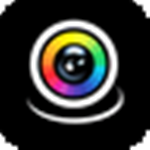
CyberLink YouCam Deluxe(摄像头美化软件) v8.0.0925.0 中文免费版
-

CyberLink Screen Recorder Deluxe(讯连科技屏幕录像工具) v4.2.
-

CyberLink Power2Go(威力酷烧) V7.0.816 豪华中文版
-

Cyber Privacy Suite(网络隐私保护软件) v3.2.3多语言破解版
-

CyberLink MediaEspresso Deluxe(媒体转换器) v7.5.1中文破解版(
-

CyberLink AudioDirector Ultra v11.0.2101中文破解版
-

CyberLink PowerDVD 21破解版 v21.0.1519.62极致蓝光版
-

cyberlink powerdvd 16 (3D蓝光播放器)破解版